reklama
Ne každý tah Google způsobuje tektonické posuny. Některé z nich jsou jemné, ale umožňují vám zvýšit produktivitu zářezem.
Integrace aplikace Google Keep do sady aplikací na Disku Google by od začátku neměla být jasná. Ale lépe pozdě než nikdy, uvidíme, proč to znamená něco víc než zvláštní kartu prohlížeče pro vaše poznámky.
Funguje to takto:
Otevřete Dokumenty Google a poté klikněte na Nástroje v nabídce. Vybrat Mějte poznámkový blok.

Pokud jste poprvé otevřeli Poznámkový blok Keep, budete vyzváni k aktivaci této funkce. Klikněte na Zkus to v oznámení, které se objeví.
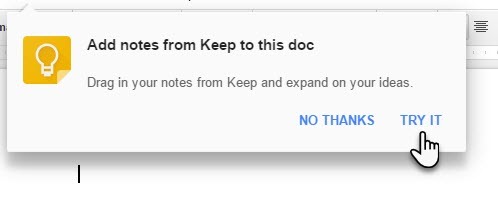
Na pravé straně dokumentu se zobrazí postranní panel se všemi poznámkami aplikace Keep.

A je to. Nyní jděte do práce!
Některé zjevné výhody můžete vidět, pokud jste pomocí služby Google Keep zachytili myšlenky v mobilním režimu. Vaše hrubé poznámky lze doladit v dokumentu Google, aniž byste je museli otevírat samostatně a kopírovat je z jednoho do druhého.
- Poznámky můžete přetáhnout z aplikace Keep přímo do svých pracovních dokumentů.
- Vaše poznámky v aplikaci Keep jsou prohledávatelné jako dříve v Dokumentech, takže můžete najít informace, které potřebujete k dokončení projektu.
- Do poznámkového bloku Keep můžete přidat novou poznámku nebo odeslat text z dokumentu do nové poznámky (Klepněte pravým tlačítkem myši> Uložit, chcete-li zachovat poznámkový blok). Odkaz na zdrojový dokument se do poznámky vloží automaticky, takže na ni můžete vždy navázat odkaz.
Výhody produktivity
Zde jsou výhody, které vám přicházejí přímo:
- kontextové poznámky (tj. poznámky se mohou vztahovat na dokumenty) mohou být neocenitelnou součástí psaní dobře prozkoumaného dokumentu pomocí Dokumentů Google.
- Google Keep podporuje psaní poznámek pomocí výkonných funkcí vyhledávání a označování. Takže můžete snadno spravovat složité dokumenty pomocí organizační funkce 4 Google Keep Tipy a triky pro lepší poznámky, seznamy a úkoly Přečtěte si více které jsou součástí služby Google Keep. (Například označte určité poznámky, které mají být použity s konkrétním dokumentem. Barevný kód může označovat úrovně priority.)
- Poznámky mohou být trvalé nebo krátkodobé podle požadavků úkolu.
- A v neposlední řadě je služba Google Keep stejně kolaborativní jako samotný Disk Google.
Milujete tuto „fúzi“?
Jeden z našich čtenářů (Pablo) našel způsob, jak kombinovat Google Keep, Google Docs a Gmail pro psaní složitých e-mailů. Shromažďuje všechny informace v poznámce, poté je na postranním panelu převede do Dokumentu Google a poté je naformátuje. Nyní je jen otázkou kopírování těchto formátovaných informací do nového Gmailu. Veškeré rozvržení navržené v Dokumentech Google je zachováno převodem do Gmailu.
To je jen jeden z kreativní způsoby použití Google Keep 10 kreativních způsobů, jak používat Google Keep každý denGoogle Keep je jednoduchá aplikace pro psaní poznámek. Jeho jednoduchost však skrývá užitečnost. Zde je deset tipů a nápadů, jak používat Google Keep pro malé každodenní věci v životě. Přečtěte si více .
Jaká jiná využití si můžete představit? Jak málo toto spojení pomůže vaší produktivitě?
Saikat Basu je zástupcem editoru pro internet, Windows a produktivitu. Poté, co odstranil špínu MBA a desetiletou marketingovou kariéru, je nyní vášnivý tím, že pomáhá ostatním zlepšit jejich schopnosti vyprávění. Hledá chybějící Oxfordskou čárku a nesnáší špatné snímky obrazovky. Ale myšlenky na fotografie, Photoshop a produktivitu zklidňují jeho duši.


